winforms常用的控件总结
- 格式:doc
- 大小:35.23 KB
- 文档页数:6



1.数据显示:DataGridView(DataGridView 控件提供用来显示数据的可自定义表。
使用 DataGridView 类,可以自定义单元格、行、列和边框)。
文本编辑:TextBox(显示设计时输入的文本,它可由用户在运行时编辑或以编程方式更改)。
RichTextBox(使文本能够以纯文本或 RTF 格式显示)。
MaskedTextBox(约束用户输入的格式)。
2.信息显示:Label(显示用户无法直接编辑的文本)。
LinkLabel(将文本显示为 Web 样式的链接,并在用户单击该特殊文本时触发事件。
该文本通常是到另一个窗口或网站的链接)。
StatusStrip(通常在父窗体的底部使用有框架的区域显示有关应用程序的当前状态的信息)。
ProgressBar(向用户显示操作的当前进度)。
3.从列表中选择:CheckedListBox(显示一个可滚动的项列表,每项旁边都有一个复选框)。
ComboBox(显示一个下拉式项列表)。
DomainUpDown(显示用户可用向上和向下按钮滚动的文本项列表)。
ListBox(显示一个文本项和图形项(图标)列表)。
ListView(在四个不同视图之一中显示项。
这些视图包括纯文本视图、带有小图标的文本视图、带有大图标的文本视图和详细信息视图)。
NumericUpDown(显示用户可用向上和向下按钮滚动的数字列表)。
TreeView (显示一个节点对象的分层集合,这些节点对象由带有可选复选框或图标的文本组成)。
4.图形显示:PictureBox(在一个框架中显示图形文件(如位图和图标)。
5.图形存储:ImageList(充当图像储存库。
ImageList 控件和及其包含的图像可以在不同的应用程序中重用)。
6.值的设置:CheckBox(显示一个复选框和一个文本标签。
通常用来设置选项)。
CheckedListBox(显示一个可滚动的项列表,每项旁边都有一个复选框)。
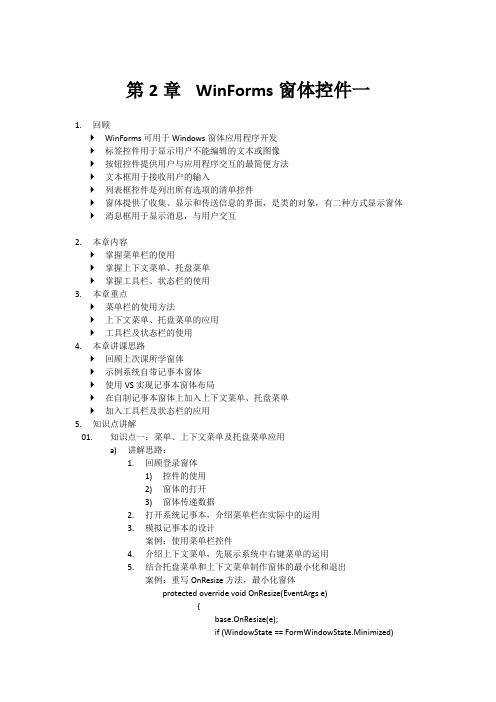


WinForm常用窗体控件的使用1. Label:Label是用于显示文本的控件,可以在窗体上添加文字或图像。
可以通过设置Text属性来显示文本内容,可以设置Font属性来改变字体样式,可以设置ForeColor和BackColor属性来改变前景色和背景色。
2. TextBox:TextBox是用于用户输入文本的控件。
可以通过设置Text属性来获取或设置文本框中的内容,可以设置ReadOnly属性来设置文本框是否只读。
3. Button:Button是用于触发事件的控件,用户点击按钮时会触发相应的事件处理程序。
可以通过设置Text属性来设置按钮上显示的文本,可以通过设置Click事件来添加按钮的点击事件处理程序。
4. CheckBox:CheckBox是用于选择一个或多个选项的控件,用户可以通过勾选或取消勾选来选择选项。
可以通过设置Checked属性来获取或设置CheckBox的选中状态,可以设置Text属性来设置CheckBox的显示文本。
5. RadioButton:RadioButton是用于从一组选项中选择一个选项的控件,用户只能选择其中一个选项。
可以通过设置Checked属性来获取或设置RadioButton的选中状态,可以设置Text属性来设置RadioButton的显示文本。
7. ListBox:ListBox是用于显示一个列表的控件,用户可以从列表中选择一个或多个选项。
可以通过设置Items属性来设置列表中的选项,可以通过设置SelectedItems属性来获取当前选中的选项。
8. PictureBox:PictureBox是用于显示图像的控件,可以显示各种图像格式的图片。
可以通过设置Image属性来设置PictureBox显示的图像,可以设置SizeMode属性来调整图像的显示方式。
9. ProgressBar:ProgressBar是用于显示操作进度的控件,可以显示操作的完成百分比。
1、窗体 (2)2、Label 控件 (4)3、TextBox 控件 (4)4、RichTextBox控件 (6)5、NumericUpDown 控件 (7)6、Button 控件 (8)7、GroupBox 控件 (8)8、RadioButton控件 (8)9、CheckBox 控件 (9)10、ListBox 控件 (9)11、ComboBox 控件 (11)12、CheckedListBox 控件 (11)13、PictureBox 控件的使用 (11)14、Timer 控件 (12)15、ProgressBar控件和TrackBar控件 (12)16、HScrollBar 控件和VScrollBar控件的使用 (14)17、OpenFileDialog 控件 (14)18、SaveFileDialog 控件 (15)19、FontDialog 控件 (15)20、ColorDialog控件 (15)21、PrintDialog控件和PrintDocument 控件 (16)22、用户自定义对话框 (16)23、菜单控件 (16)25、MDI 应用程序设计 (17)26、键盘事件处理 (18)27、鼠标事件处理 (19)28、排列窗体上的控件 (19)1、窗体1、常用属性(1)Name属性:用来获取或设置窗体的名称,在应用程序中可通过Name属性来引用窗体。
(2)WindowState属性:用来获取或设置窗体的窗口状态。
取值有三种:Normal (窗体正常显示)、Minimized(窗体以最小化形式显示)和Maximized(窗体以最大化形式显示)。
(3)StartPosition属性:用来获取或设置运行时窗体的起始位置。
其取值及含义如表9-1 所示。
默认的起始位置是WindowsDefaultLocation。
(4)Text属性:该属性是一个字符串属性,用来设置或返回在窗口标题栏中显示的文字。
第4章Windows窗体常用控件4.1 Windows窗体窗体(Form),又称为窗口,是Windows桌面应用程序的基本单元。
窗体实质是一块空白板,开发人员通过添加控件来形成用户界面,并编写代码操作数据。
Visual 提供了一个有助于编写代码的集成开发环境,以及一个用.NET框架编写的丰富的控件集。
通过使用的代码来补充这些控件功能,就可以方便快捷地开发所需要的应用程序解决方案。
4.1.1 创建窗体并设置其属性单击菜单栏中的“文件/新建/项目”(快捷键:Ctrl+Shift+N),打开“新建项目”对话框,项目类型选择“Visual C#”,模板选择“Windows窗体应用程序”项.,如图4-1所示。
图4-1 新建项目对话框设置好各项参数后,单击“确定”按钮,就可以创建Windows窗体应用程序,如图4-2所示。
0 第4章 Windows 窗体常用控件2图4-2 创建Windows 窗体应用程序选择Windows 窗体,单击菜单栏中的“视图/属性窗口”命令,打开属性窗口面板,就可以看到Windows 窗体所有属性,如图4-3所示。
图4-3 属性窗口面板属性窗口的属性一般是按字母顺序显示的,也可以按分类顺序显示,单击属性面板中的按分类顺序按钮,这时属性面板中的属性,就按分类顺序显示,如图4-4所示。
图4-4 按分类顺序显示属性属性就是一组设置值,用于描述对象,这样些属性可以在设计时设定,也可以在窗峰杰工作室3 体运行过程中,利用代码来运态的设置。
Windows 窗体的常用属性与意义如下: ✧ Name 属性:设置窗体名称。
✧ Text 属性:设置窗体标题。
✧ Size 属性:设置窗体大小,即窗体的长与宽。
✧ BackColor 属性:设置窗体的背景颜色。
✧ BackgroudImage 属性:设置窗体的背景图片。
✧ Cursor 属性:设置鼠标在窗体中的样式。
✧ Enabled 属性:设置窗体是否可用,若为true ,则可用,若为false ,则不可用。
Winform ListBox 排列方式一、概述在 Windows 窗体应用程序中,ListBox 控件是一个常用的选择列表控件,它允许用户在一组项中选择一个或多个条目。
ListBox 控件的排列方式是指这些项在列表中如何展示。
通过合理地设置 ListBox 的排列方式,可以优化用户界面,提高用户体验。
二、ListBox 的排列方式ListBox 控件提供了多种不同的排列方式,以满足不同的应用需求。
以下是 ListBox 的一些常用排列方式:1. 水平排列(Horizontal Orientation):这是 ListBox 默认的排列方式。
在这种模式下,项在 ListBox 中水平展示,从左到右依次排列。
2. 垂直排列(Vertical Orientation):在这种模式下,项在 ListBox 中垂直展示,从上到下依次排列。
3. 单选模式(Single Selection):在这种模式下,用户只能选择 ListBox 中的一项。
当选中的项发生变化时,之前选中的项会自动取消选中。
4. 多选模式(Multiple Selection):在这种模式下,用户可以选择 ListBox 中的多个项。
默认情况下,用户可以使用 Ctrl 键来选择不连续的项,或者使用 Shift 键来选择连续的项。
5. 复选模式(Checkbox Selection):在这种模式下,ListBox 中的每个项旁边都会显示一个复选框。
用户可以通过勾选或取消勾选复选框来选择或取消选择某个项。
6. 报表列模式(Report View):在这种模式下,ListBox 的每行都包含了两个列:一个用于显示数据,另一个用于显示操作按钮。
用户可以点击按钮对数据进行进一步操作。
7. 组合模式(ComboBox Mode):ComboBox 模式下,用户可以在文本框中输入文本以查找相应的项,也可以从下拉列表中选择一个项。
这种模式结合了 TextBox 和 ListBox 的功能。
winforms常用的控件总结一、Label 控件1、常用属性:(1)Text属性:用来设置或返回标签控件中显示的文本信息。
(2)AutoSize 属性:用来获取或设置一个值,该值指示是否自动调整控件的大小以完整显示其内容。
取值为true时,控件将自动调整到刚好能容纳文本时的大小,取值为false时,控件的大小为设计时的大小。
默认值为false。
(3)Anchor 属性:用来确定此控件与其容器控件的固定关系的。
所谓容器控件指的是这样一种情况:往往在控件之中还有一个控件,例如最典型的就是窗体控件中会包含很多的控件,像标签控件、文本框等。
这时称包含控件的控件为容器控件或父控件,而父控件称为子控件。
这时将遇到一个问题,即子控件与父控件的位置关系问题,即当父控件的位置、大小变化时,子控件按照什么样的原则改变其位置、大小。
Anchor属性就规定了这个原则。
对于Anchor 属性,可以设定Top、Bottom、Right、Left 中的任意几种,设置的方法是在属性窗口中单击Anchor属性右边的箭头,将会出现,通过它可设置Anchor 属性值。
变黑的方位即为设定的方位控制,为Left、Right、Bottom。
此时,如果父窗口变化,子窗口将保证其左边缘与容器左边的距离、上边缘与容器上边的距离、底边与容器底边的距离等不变,可见随着窗体的大小变化,Label控件也会随着变,而不变的则是Archor中所规定的边缘与相应的父控件边缘的距离。
(4)BackColor属性:用来获取或设置控件的背景色。
当该属性值设置为Color.Transparent 时,标签将透明显示,即背景色不再显示出来。
(5)BorderStyle 属性:用来设置或返回边框。
有三种选择:BorderStyle.None 为无边框(默认),BorderStyle.FixedSingle 为固定单边框,BorderStyle.Fixed3D 为三维边框。
(6)TabIndex属性:用来设置或返回对象的Tab键顺序。
(7)Enabled 属性:用来设置或返回控件的状态。
值为true 时允许使用控件,值为false 时禁止使用控件,此时标签呈暗淡色,一般在代码中设置。
另外,标签还具有Visible、ForeColor、Font等属性,具体含义请参考窗体的相应属性。
二、TextBox 控件1、主要属性:(1)Text属性:Text属性是文本框最重要的属性,因为要显示的文本就包含在Text属性中。
默认情况下,最多可在一个文本框中输入2048个字符。
如果将MultiLine属性设置为true,则最多可输入32KB 的文本。
Text属性可以在设计时使用【属性】窗口设置,也可以在运行时用代码设置或者通过用户输入来设置。
可以在运行时通过读取Text属性来获得文本框的当前内容。
(2)MaxLength 属性:用来设置文本框允许输入字符的最大长度,该属性值为0 时,不限制输入的字符数。
(3)MultiLine 属性:用来设置文本框中的文本是否可以输入多行并以多行显示。
值为true 时,允许多行显示。
值为false时不允许多行显示,一旦文本超过文本框宽度时,超过部分不显示。
(4)HideSelection属性:用来决定当焦点离开文本框后,选中的文本是否还以选中的方式显示,值为true,则不以选中的方式显示,值为false将依旧以选中的方式显示。
(5)ReadOnly属性:用来获取或设置一个值,该值指示文本框中的文本是否为只读。
值为true时为只读,值为false时可读可写。
(6)PasswordChar 属性:是一个字符串类型,允许设置一个字符,运行程序时,将输入到Text 的内容全部显示为该属性值,从而起到保密作用,通常用来输入口令或密码。
(7)ScrollBars属性:用来设置滚动条模式,有四种选择:ScrollBars.None (无滚动条),ScrollBars.Horizontal(水平滚动条),ScrollBars.Vertical(垂直滚动条),ScrollBars.Both(水平和垂直滚动条)。
注意:只有当MultiLine属性为true时,该属性值才有效。
在WordWrap属性值为true时,水平滚动条将不起作用(8)SelectionLength属性:用来获取或设置文本框中选定的字符数。
只能在代码中使用,值为0 时,表示未选中任何字符。
(9)SelectionStart属性:用来获取或设置文本框中选定的文本起始点。
只能在代码中使用,第一个字符的位置为0,第二个字符的位置为1,依此类推。
(10)SelectedText 属性:用来获取或设置一个字符串,该字符串指示控件中当前选定的文本。
只能在代码中使用。
(11)Lines:该属性是一个数组属性,用来获取或设置文本框控件中的文本行。
即文本框中的每一行存放在Lines数组的一个元素中。
(12)Modified:用来获取或设置一个值,该值指示自创建文本框控件或上次设置该控件的内容后,用户是否修改了该控件的内容。
值为true表示修改过,值为false表示没有修改过。
(13)TextLength属性:用来获取控件中文本的长度。
(14)WordWrap:用来指示多行文本框控件在输入的字符超过一行宽度时是否自动换行到下一行的开始,值为true,表示自动换到下一行的开始,值为false表示不自动换到下一行的开始。
2、常用方法:(1)AppendText方法:把一个字符串添加到文件框中文本的后面,调用的一般格式如下:文本框对象.AppendText(str)参数str是要添加的字符串。
(2)Clear方法:从文本框控件中清除所有文本。
调用的一般格式如下:文本框对象.Clear()该方法无参数。
(3)Focus方法:是为文本框设置焦点。
如果焦点设置成功,值为true,否则为false。
调用的一般格式如下:文本框对象.Focus()该方法无参数。
(4)Copy方法:将文本框中的当前选定内容复制到剪贴板上。
调用的一般格式如下:文本框对象.Copy()该方法无参数。
(5)Cut方法:将文本框中的当前选定内容移动到剪贴板上。
调用的一般格式如下:文本框对象.Cut()该方法无参数。
(6)Paste方法:用剪贴板的内容替换文本框中的当前选定内容。
调用的一般格式如下:文本框对象.Paste()该方法无参数。
(7)Undo 方法:撤销文本框中的上一个编辑操作。
调用的一般格式如下:文本框对象.Undo()该方法无参数。
(8)ClearUndo方法:从该文本框的撤销缓冲区中清除关于最近操作的信息,根据应用程序的状态,可以使用此方法防止重复执行撤销操作。
调用的一般格式如下:文本框对象.ClearUndo()该方法无参数。
(9)Select方法:用来在文本框中设置选定文本。
调用的一般格式如下:文本框对象.Select(start,length)该方法有两个参数,第一个参数start用来设定文本框中当前选定文本的第一个字符的位置,第二个参数length用来设定要选择的字符数。
(10)SelectAll方法:用来选定文本框中的所有文本。
调用的一般格式如下:文本框对象.SelectAll()该方法无参数。
3、常用事件:(1)GotFocus事件:该事件在文本框接收焦点时发生。
(2)LostFocus事件:该事件在文本框失去焦点时发生。
(3)TextChanged事件:该事件在Text属性值更改时发生。
无论是通过编程修改还是用户交互更改文本框的Text属性值,均会引发此事件。
三、RichTextBox控件RichTextBox是一种既可以输入文本、又可以编辑文本的文字处理控件,与TextBox控件相比,RichTextBox控件的文字处理功能更加丰富,不仅可以设定文字的颜色、字体,还具有字符串检索功能。
另外,RichTextBox控件还可以打开、编辑和存储.rtf格式文件、ASCII文本格式文件及Unicode编码格式的文件。
1、常用属性上面介绍的TextBox 控件所具有的属性,RichTextBox 控件基本上都具有,除此之外,该控件还具有一些其他属性。
(1)RightMargin属性:用来设置或获取右侧空白的大小,单位是像素。
通过该属性可以设置右侧空白,如希望右侧空白为50像素,可使用如下语句:RichTextBox1.RightMargin=RichTextBox1.Width-50;(2)Rtf属性:用来获取或设置RichTextBox控件中的文本,包括所有RTF格式代码。
可以使用此属性将RTF格式文本放到控件中以进行显示,或提取控件中的RTF格式文本。
此属性通常用于在RichTextBox控件和其他RTF源(如MicrosoftWord或Windows写字板)之间交换信息。
(3)SelectedRtf 属性:用来获取或设置控件中当前选定的RTF 格式的格式文本。
此属性使用户得以获取控件中的选定文本,包括RTF格式代码。
如果当前未选定任何文本,给该属性赋值将把所赋的文本插入到插入点处。
如果选定了文本,则给该属性所赋的文本值将替换掉选定文本。
(4)SelectionColor属性:用来获取或设置当前选定文本或插入点处的文本颜色。
(5)SelectionFont属性:用来获取或设置当前选定文本或插入点处的字体。
2、常用方法前面介绍的TextBox 控件所具有的方法,RichTextBox 控件基本上都具有,除此之外,该控件还具有一些其他方法。
(1)Redo方法:用来重做上次被撤销的操作。
调用的一般格式如下:RichTextBox对象.Redo()该方法无参数。
(2)Find方法:用来从RichTextBox控件中查找指定的字符串。
经常使用的调用格式如下:[格式1]:RichTextBox对象.Find(str)[功能]:在指定的“RichTextBox”控件中查找文本,并返回搜索文本的第一个字符在控件内的位置。
如果未找到搜索字符串或者str参数指定的搜索字符串为空,则返回值为1。
[格式2]:RichTextBox对象.Find(str,RichTextBoxFinds)[功能]:在“RichTextBox 对象”指定的文本框中搜索str 参数中指定的文本,并返回文本的第一个字符在控件内的位置。
如果返回负值,则未找到所搜索的文本字符串。
还可以使用此方法搜索特定格式的文本。
参数RichTextBoxFinds指定如何在控件中执行文本搜索,其取值及其含义如表9-4 所示。
[格式3]:RichTextBox对象.Find(str,start,RichTextBoxFinds)[功能]:这里Find方法与前面的格式2 基本类似,不同的只是通过设置控件文本内的搜索起始位置来缩小文本搜索范围,start参数表示开始搜索的位置。